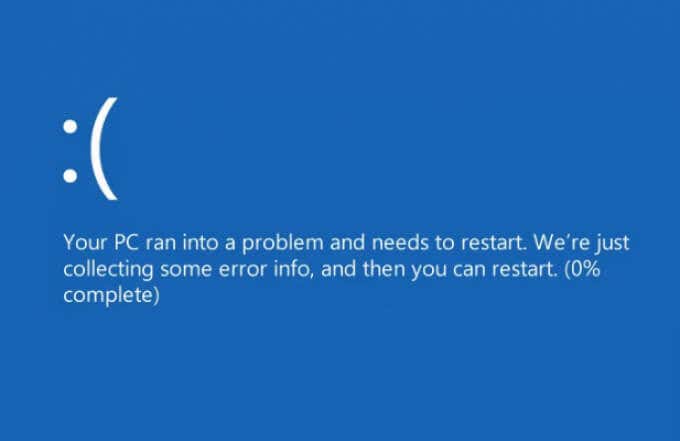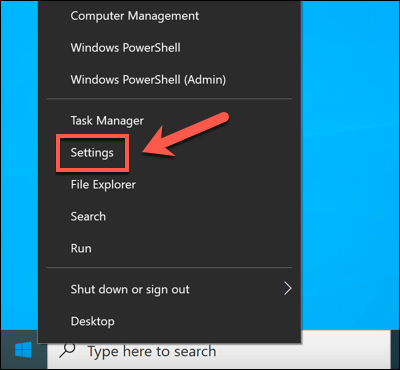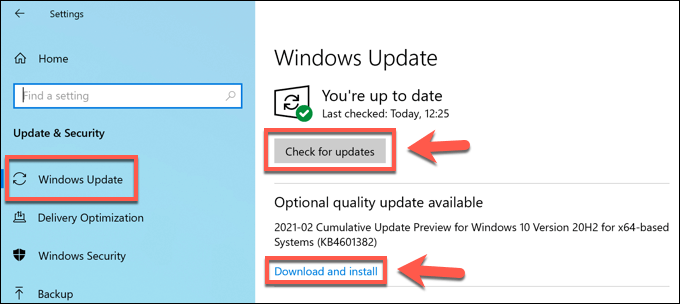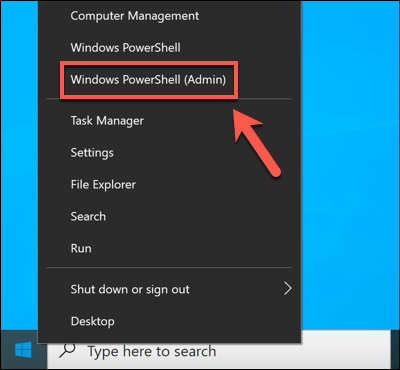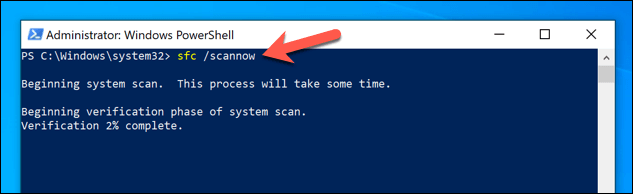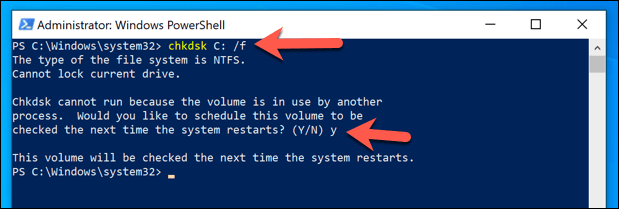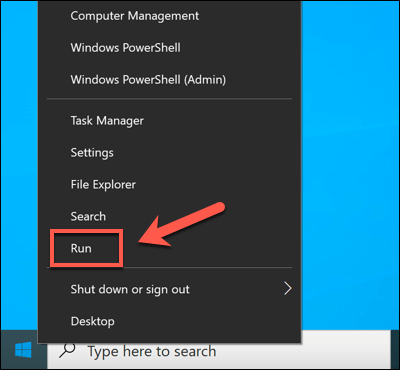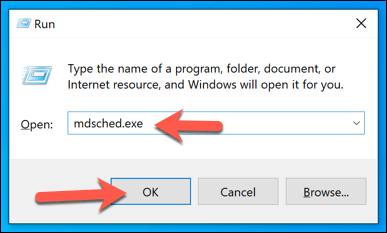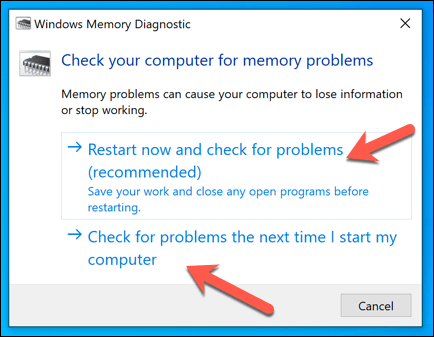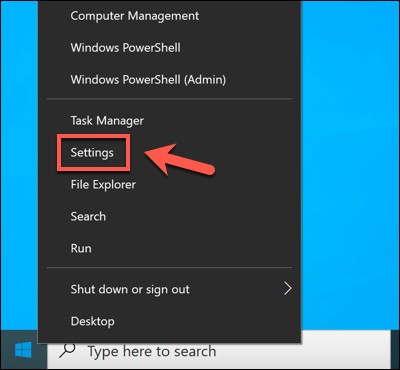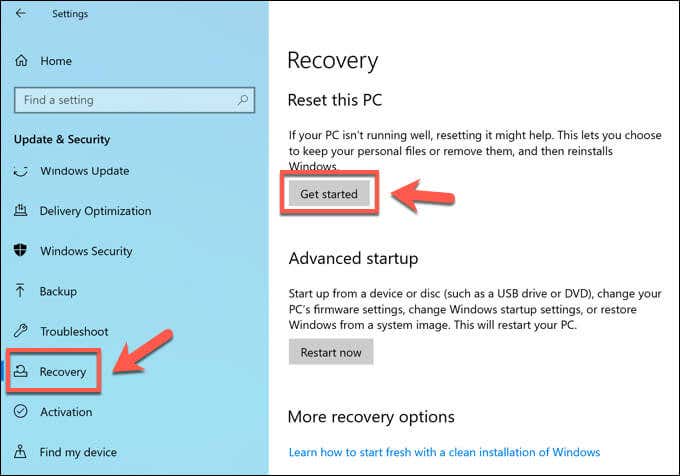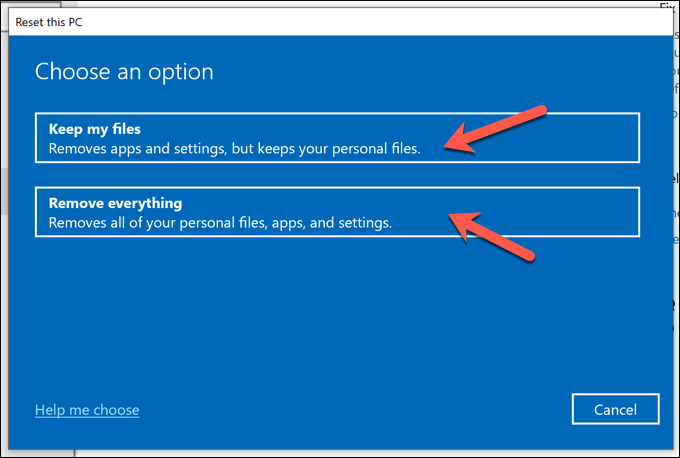- in Windows 10 by Admin
Sida loo Hagaajiyo Hubinta Amniga Kernel Failure BSOD
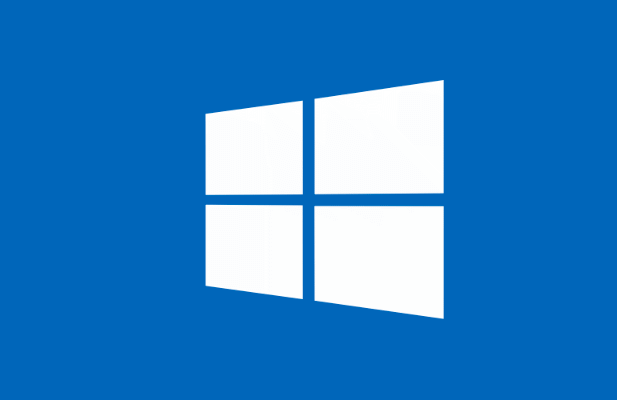
Adduunyada ay helista kombuyuutarku aad uga muhimsan tahay sidii hore, a qaladka shaashadda buluuga ah ee dhimashada (BSOD). Kumbiyuutarka Windows-ka wuxuu keeni karaa helitaankaas joogsiga shiididda. Nasiib darro, khaladaadka BSOD ee caadiga ah sida dabinka kernel lama filaan ah or habka muhiimka ah ayaa dhintay ka ilaali kombuyutarkaga inuu shaqeeyo ilaa aad ka hagaajinayso dhibaatada hoose.
Khalad kale oo caadi ah oo BSOD ah oo soo bixi kara, iyadoo ku xidhan duruufaha, waa “hubinta amniga kernel-ka” BSOD. Arrinkan waxaa badanaa sababa faylalka nidaamka oo xumaaday, laakiin sidoo kale waxaa sabab u ah qalab khaldan ama darawalada duugoobay. Haddii aad rabto inaad hagaajiso hubinta amniga kernel BSOD, waa kuwan waxaad u baahan doonto inaad sameyso.
Maxaa Sababa Hubinta Ammaanka Kernel-ka Cilad BSOD ee Windows 10?
Qaar ka mid ah khaladaadka BSOD way adag tahay in la baaro, laakiin marka la eego hubinta amniga kernel BSOD, waxaad caadi ahaan u qaadan kartaa inay tilmaamayso mid ka mid ah laba shay: arrin hardware ama faylasha nidaamka musuqmaasuqa (ama duugoobay).
Dhibaatooyinkani waxay sababi karaan inuu kombayutarkaagu isku dayo oo galo Windows kernel si qaldan si uun. Sida ugu ilaalinta badan dhammaan adeegyada nidaamka, gelitaanka sharci-darrada ah ee kernel-ka nidaamka waxay sababtaa in hubinta daacadnimada ay fashilanto, iyadoo kombuyuutarkaaga uu burburay oo uu muujinayo khalad BSOD kan oo kale ah.
Haddii faylasha nidaamkaagu ay kharribmeen ama ay duugoobeen, waxaad caadiyan ku xallin kartaa arrinta adiga oo socodsiinaya Windows Update. Tani waxay ku rakibi doontaa wixii cusbooneysiin ah ee nidaamka jira, oo ay ku jiraan cusboonaysiinta darawalka qalabka. Waxa kale oo laga yaabaa inaad u baahato inaad socodsiiso qalabka kale ee dayactirka, sida System File Checker (SFC) iyo chkdsk, adigoo isticmaalaya Windows PowerShell.
Arrimaha qalabka, sida xusuusta nidaamka khaldan, ayaa sidoo kale ka dambeeya dhibaatada. Waxaa laga yaabaa inaad u baahato inaad tijaabiso qalabkaaga, oo haddii aad ogaato cilladaha, tixgeli inaad beddesho. Haddii taasi shaqayn waydo, ficil aad u daran (sida dib u dejinta Windows) waxa ay noqon kartaa doorashadaada kaliya.
Hubi Cusboonaysiinta Nidaamka iyo Darawalka
Xaalado badan, fariinta koodka joogsiga ee Windows-ka "Check Security Check failure" waxaa sababa nidaam duugoobay oo maqan (iyo lagama maarmaan ah) hagaajinta cayayaanka. Si loo xalliyo dhibaatada, waxaad u baahan doontaa inaad ka hubiso Cusboonaysiinta Windows hab cusub iyo cusboonaysiinta darawalka.
- Si aad u bilowdo, midig-guji menu-ka Start oo dooro Settings.
- In ka Settings menu, dooro Cusboonaysiinta & Amniga > Cusbooneysiin Windows dooro Hubi Bixinta si aad u sawirto waxa cusub Haddii wax cusbooneysiin ah la heli karo, dooro Download (ama Download iyo rakib) si loo bilaabo habka rakibidda. Ka dib markii la rakibo wixii cusbooneysiin ah ee la heli karo, dib u bilow kombuyutarkaaga si aad u dhamaystirto hawsha.
Iyadoo darawalada la cusboonaysiiyay ay tahay inay xaliyaan arrintan, waxaad ogaan kartaa in darawalada cusub ay sidoo kale ka dambeeyaan hubinta amniga kernel Windows 10. Waxaa laga yaabaa inaad u baahato dib u rogo darawalka haddii aad aragto qaladkan ka dib markii aad dhawaan cusboonaysiisay darawalada qalabkaaga, ha ahaato gacanta ama Windows Update.
Ku socodsii Tools File Checker iyo Chkdsk
Haddii faylalka nidaamka Windows la jabiyo ama la kharribo, Windows si sax ah ayay u shaqayn doontaa. Waxaad ku caawin kartaa inaad xalliso dhibaatada adoo hubinaya daacadnimada faylasha nidaamkaaga iyo nidaamka faylkaaga adag Checker File System (SFC) iyo chkdsk qalab.
- Si tan loo sameeyo, fur mid cusub Windows PowerShell daaqada adiga oo midigta gujinaya Start menu oo dooranaya Windows PowerShell (Maamul) doorasho.
- In ka PowerShell daaqad, nooca sfc / scannow si aad u socodsiiso qalabka Checker File System. Waxaad u baahan doontaa inaad sugto SFC si ay u dhamaystirto sawirka faylalka nidaamkaaga oo, haddii ay suurtagal tahay, dayactirto.
- Iyadoo qalabkii SFC uu dhamaystiran yahay, ku qor chkdsk C: /f si aad u hubiso daacadnimada nidaamka faylkaaga darawalka. Daaqadaha ayaa ku weydiin doona inaad tan jadwal u sameysato dib u soo kabashadaada soo socota, taasoo u oggolaanaysa sawirka heerka boot-ka ee darawalkaaga inuu dhammaystiro. Nooca Y oo dooro Ku qor furaha si aad tan u xaqiijiso, ka dib kombayutarkaga dib u bilow.
Iyadoo qalabka SFC iyo chkdsk aan la dammaanad qaadin hagaajinta, socodsiinta iyaga ayaa (ugu yaraan) kuu ogolaanaya inaad go'aamiso haddii faylasha nidaamkaagu ay khalad yihiin iyo in kale.
Tijaabi Xusuusta Nidaamkaaga
Haddii aaladaha SFC iyo chkdsk aysan bixin xal u helida hubinta amniga kernel Windows 10, waxaa laga yaabaa inaad u baahato inaad si dhow u eegto caafimaadka qalabkaaga. Tusaale ahaan, arrimaha xusuusta waxay si toos ah u keeni karaan fariin ka reeban kernel sida tan.
- Ku hubi caafimaadka xusuusta nidaamkaaga, waxaad u baahan doontaa inaad tijaabiso. Waxa aad taas ku samayn kartaa adiga oo isticmaalaya qalabka ogaanshaha xusuusta ee Windows. Ku bilow adigoo midigta gujinaya Start menu oo dooranaya Run.
- In ka Run sanduuqa, nooca mdsched.exe dooro OK.
- In ka Baadhista Xusuusta Windows daaqada, Daaqadaha ayaa ku weydiin doona ogolaansho aad dib u bilowdo. Dooro Hadda dib u bilow oo hubi dhibaatooyinka inaad tan isla markiiba samayso ama aad doorato Hubi dhibaatooyinka marka xigta ee aan bilaabayo kombuyuutarkayga inaad tan dib u dhigto ilaa dib u bilaabashadaada xigta.
Qalabka lagu baadho xusuusta waxa uu samayn doonaa tijaabo walaaca xusuusta nidaamkaaga si loo hubiyo in ay si sax ah u shaqaynayso. Haddii wax arrimo ah la ogaado, waxaad u baahan doontaa inaad tixgeliso beddelka xusuusta nidaamkaaga si aad u xalliso.
Dib u habayn Windows 10
Nasiib darro, mararka qaarkood kaliya tallaabo adag ayaa xallin karta arrimaha caadiga ah ee BSOD sida hubinta amniga kernel BSOD. Haddii aadan hagaajin karin PC-gaaga, waa inaad tixgelisaa dib u dejinta ama tirtirida Windows 10.
Tani waxay wadataa khatarta ah inaad lumiso faylashaada gaarka ah habka, markaa hubi inaad dib u soo celi fayl kasta oo muhiim ah intaadan bilaabin.
- Haddii Windows 10 uu weli bootin karo, waxaad dib u dejin kartaa adiga oo midigta gujinaya Start menu oo dooranaya Settings.
- In ka Settings menu, dooro Cusboonaysiinta & Amniga > Recovery > Bilaw inaad bilowdo si loo bilaabo habka dib u dejinta
- In ka Dib u cusbooneysii PCkan menu, waxaa lagu siin doonaa ikhtiyaar aad ku xafido faylashaada ama aad gabi ahaanba tirtirto darawalkaaga dib u soo celinta Windows 10 ee warshadda caadiga ah. Midna dooro Hayso faylashadayda or Wax walba ka saar si aad u doorato.
Talaabooyinkani waxay shaqayn doonaan oo kaliya haddi ay Windows wali bootin karto. Haddii aysan awoodin, waxaad u baahan doontaa samee Windows 10 warbaahinta rakibaadda addoo isticmaalaya USB drive ama DVD raacna tilmaamaha rakibaadda shaashadda si aad dib u dejiso Windows 10 beddelkeeda.
Hagaajinta Hubinta Amniga Kernel Guuldarada BSOD Khaladka
Tallaabooyinka kor ku xusan waa inay kaa caawiyaan inaad hagaajiso hubinta amniga kernel BSOD, iyo sidoo kale iska ilaali mustaqbalka. Waa in aad hubi waxqabadka PC-gaaga si joogto ah si aad isha ugu hayso arrimo kale, adoo nidaamkaaga cusboonaysiiyay si loo hubiyo inaad haysato khaladaadkii ugu dambeeyay iyo hagaajinta amniga, iyo hubinta malware si joogto ah.
Si kastaba ha ahaatee, PC-gu wuxuu u fiican yahay sida qalabka uu ku shaqeeyo, si kastaba ha ahaatee. Haddii aad aragto khaladaadka BSOD oo u muuqda heer aad u xun, waxay tilmaami kartaa arrimo hardware ah oo aadan xallin karin. Waxaa laga yaabaa inay tahay waqtigii cusboonaysii PC-gaaga oo leh qalab cusub ama tixgeli dhisida ama iibsashada PC cusub halkii.